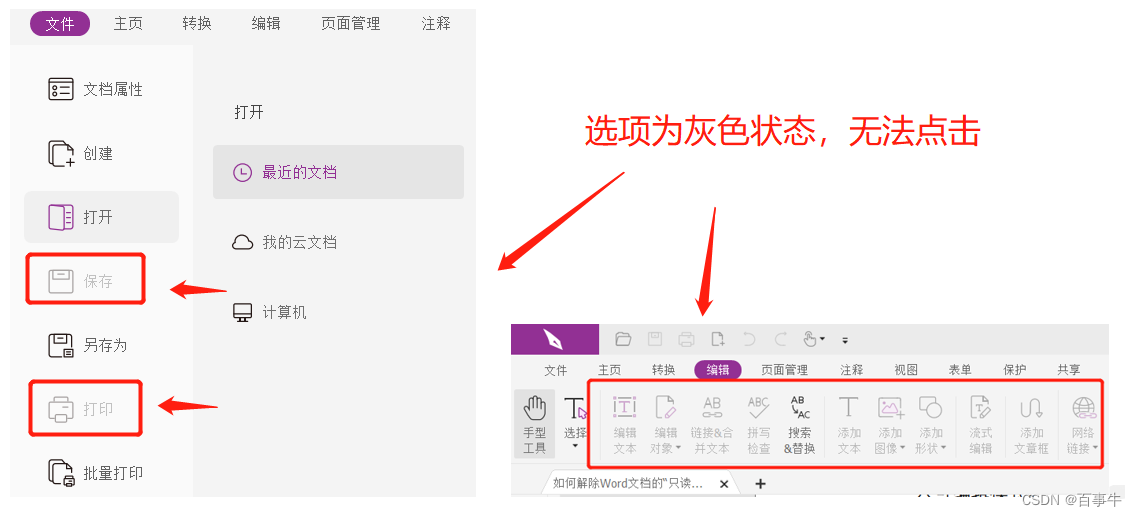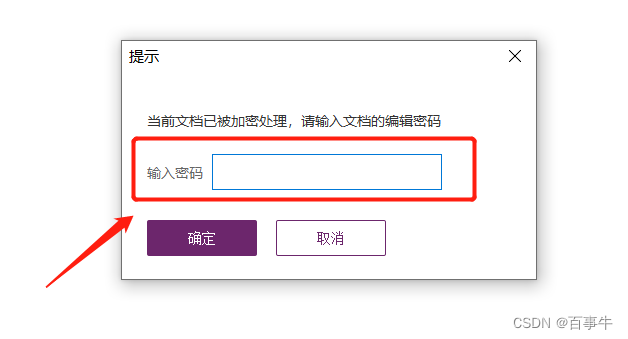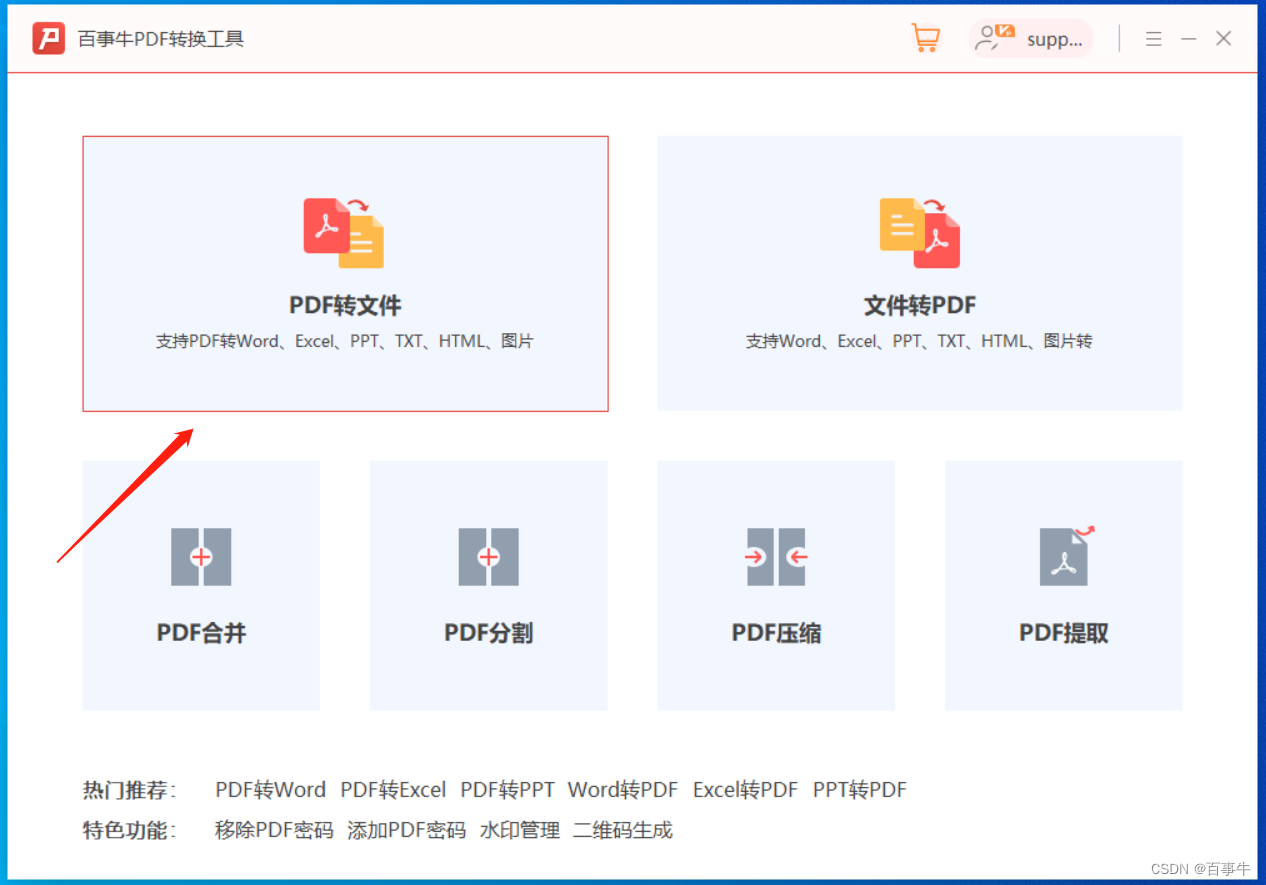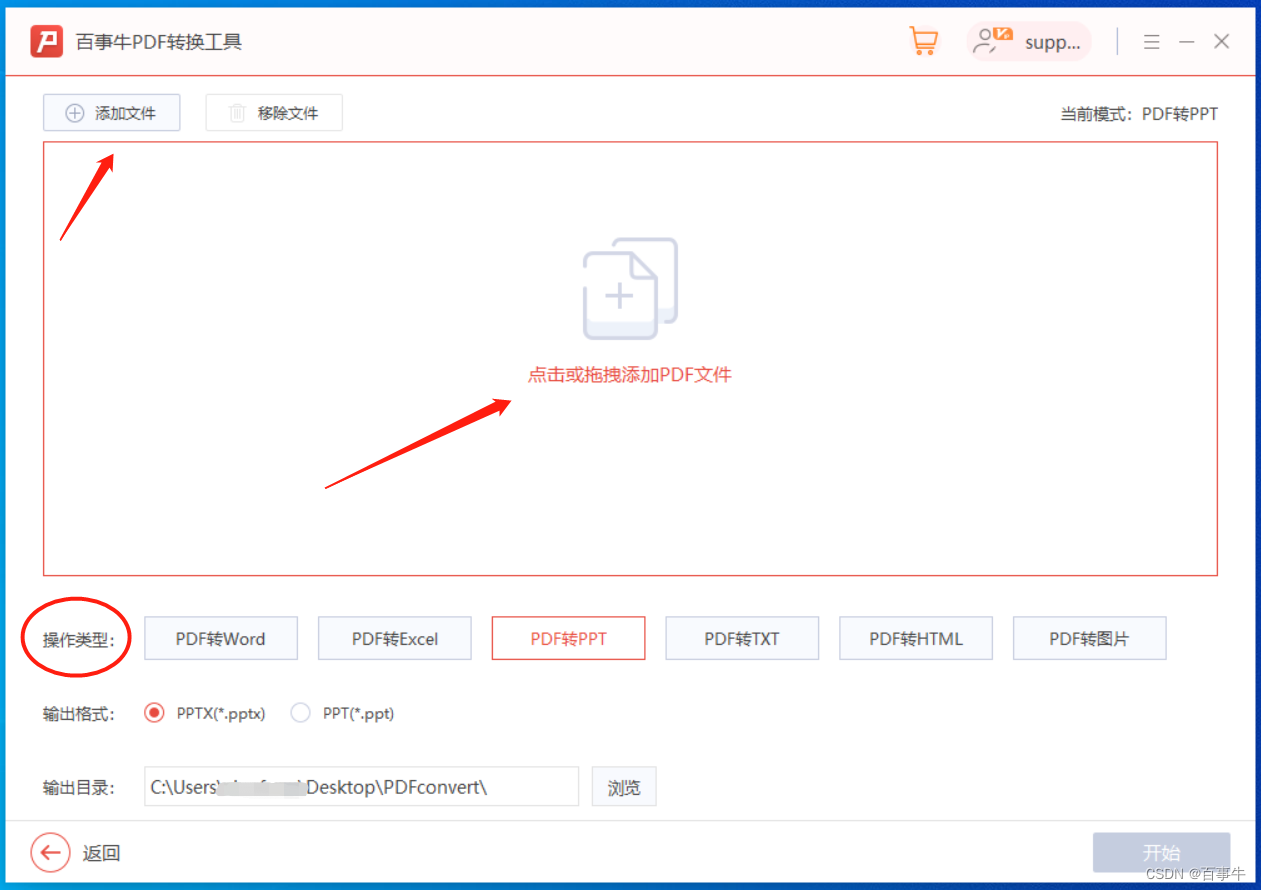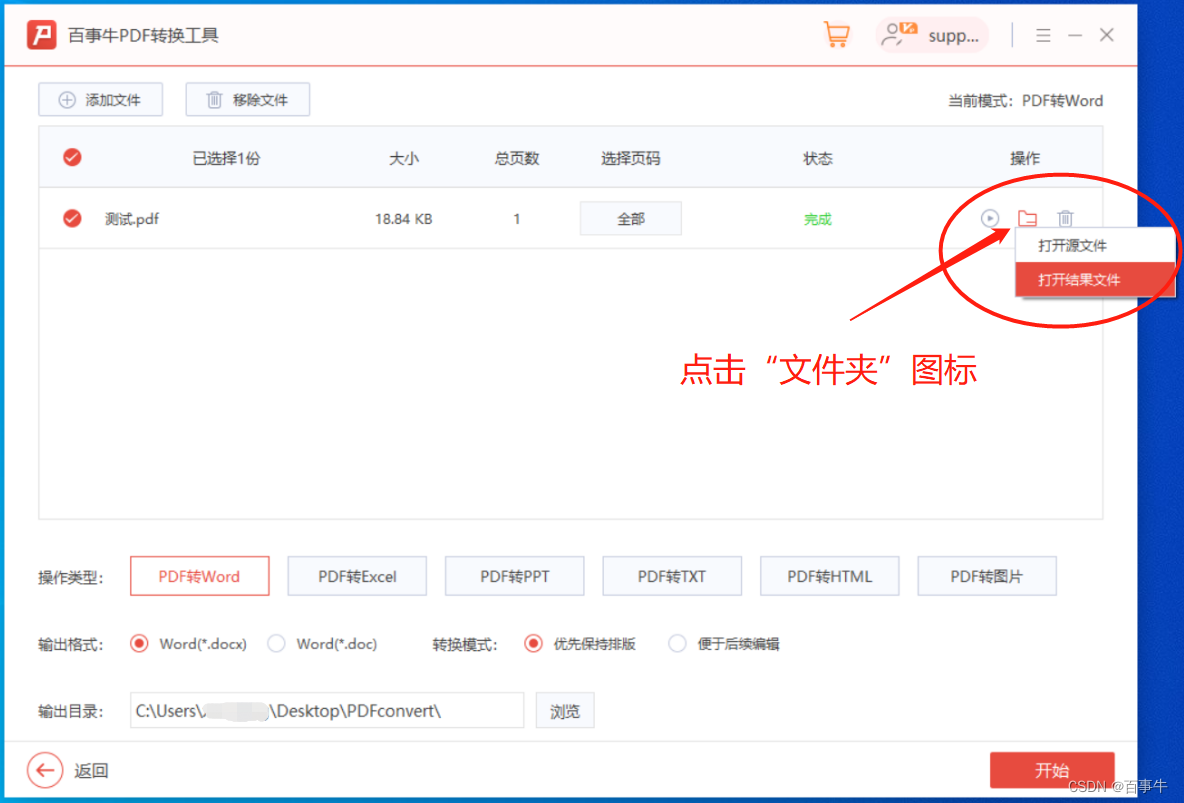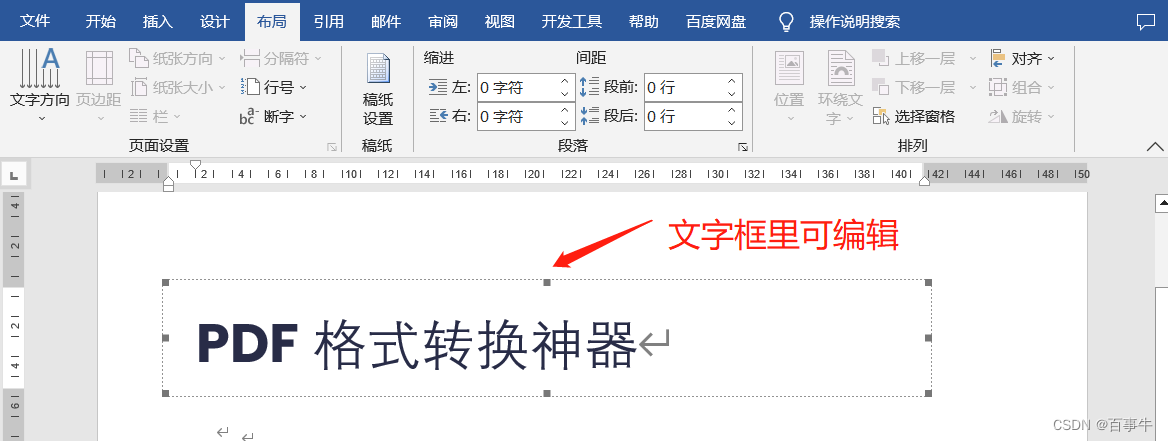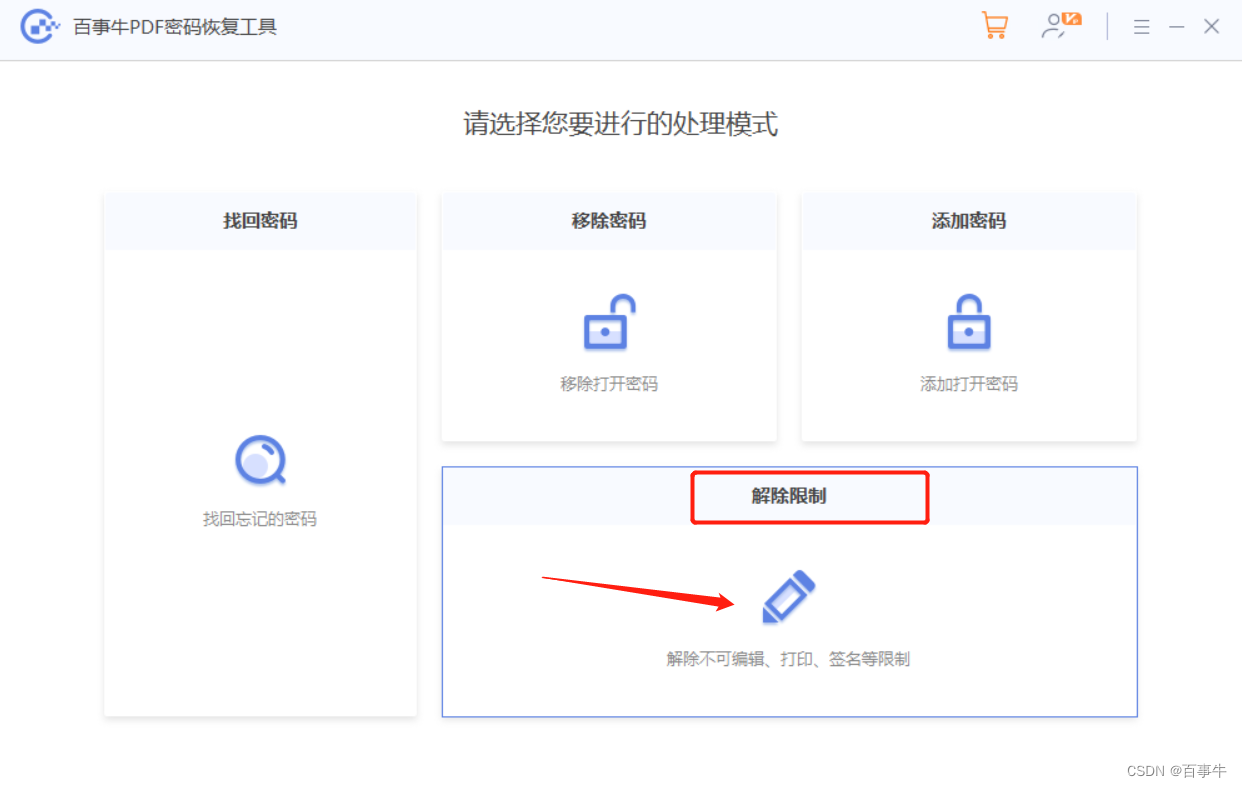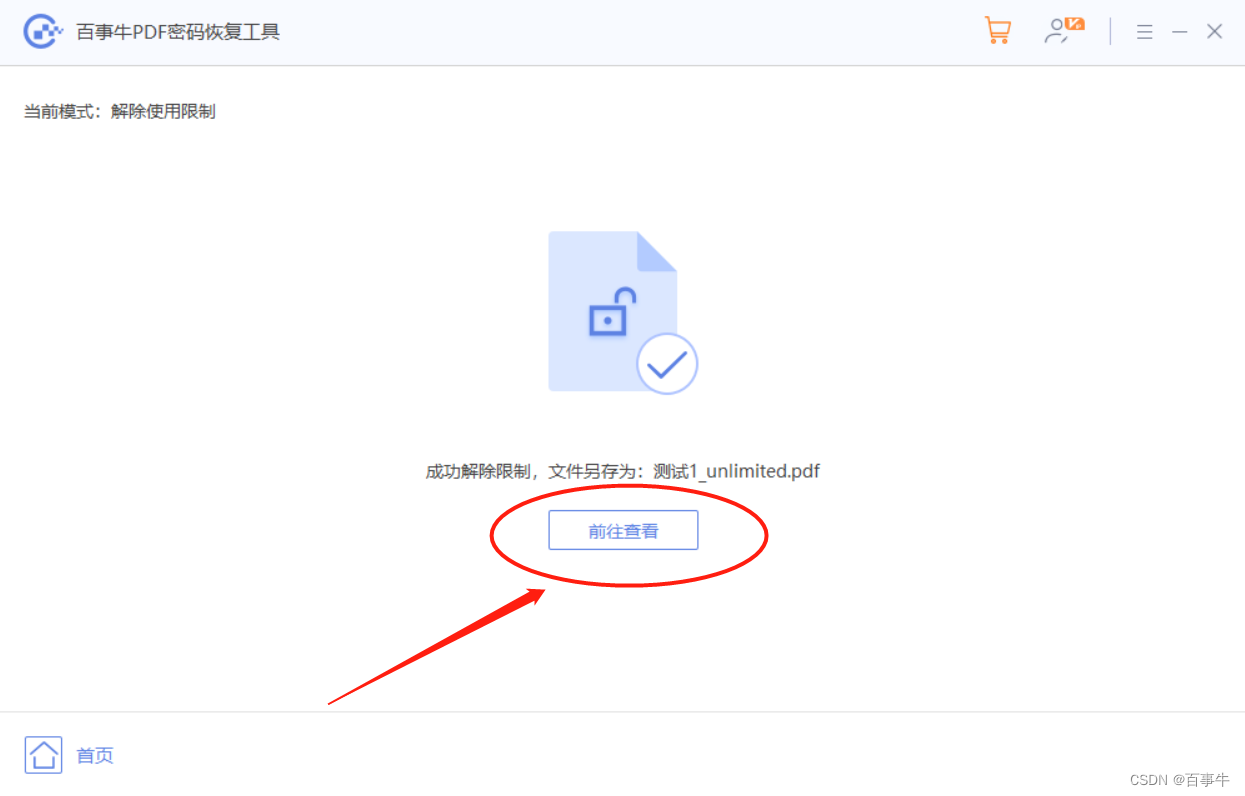受保护的PDF文件如何编辑和修改?试试这3个方法 |
您所在的位置:网站首页 › pdf文件内容如何更改 › 受保护的PDF文件如何编辑和修改?试试这3个方法 |
受保护的PDF文件如何编辑和修改?试试这3个方法
|
我们知道,PDF文件要是设置了“限制保护”的密码,就会出现不能编辑,不能修改的情况,菜单中的很多选项都是灰色状态,无法点击选择。
那如何才能编辑和修改“限制保护”下的PDF文件呢?下面小编分享3个方法,看看哪种适合你~ 一、通过密码取消PDF“限制保护”。 PDF的“限制保护”是通过设置密码来实现的,如果知道原本设置的密码,我们可以直接在PDF文件里取消。 首先,通过PDF编辑器打开PDF,选择菜单中【保护】选项下的【删除安全设置】。
弹出对话框后,在提示框里输入原本设置的密码,点击【确定】后,PDF文件的“限制保护”就解除了。
二、将PDF文件转换成其他格式文件。 如果忘记了PDF文件的“限制密码”,我们可以把PDF转换成其他格式的文件,从而去除限制。 但转换文件不能直接在PDF里操作,因为设置了保护的PDF,是无法另存为其他格式,选择另存为其他格式后,会弹出对话框,提示无权操作。
这个时候我们可以使用转换工具,比如百事牛PDF转换工具 ,即使PDF设置了“限制保护”,也可以转换成其他格式,转换了格式的文件也就不存在“限制保护”了。 首先工具中选择【PDF转文件】模块,
然后将设置了“限制编辑”的PDF文件添加到工具里,再选择想要转换的文件类型,以及输出格式、输出目录。最后点击【开始】即可转换格式。
转换格式后的文件会存放在新的文件夹里,点击右上角“文件夹”图标,选择【打开结果文件】即可看到。
可以看到,“限制保护”下的PDF文件转换成其他格式后,文字部分可调出编辑文本框,也就可以编辑内容了。
三、一键解除PDF文件的“限制保护”。 如果忘记了PDF文件设置的“限制保护”密码,想要编辑文件,又不想用“方法二”转换成其他格式,我们还可以使用其他工具,不用密码就可以一键解除PDF文件的“限制保护”。 比如百事牛PDF密码恢复工具,选择【解除限制】模块后,导入PDF文件,即可解除PDF“限制保护”。
解除保护后的PDF文件会另存为新文件,不会覆盖原本PDF,点击【前往查看】即可找到。
|
【本文地址】
今日新闻 |
推荐新闻 |